2024-07-25 更新
読了5分
iPadのパスコード画面で間違ったパスコードを10回連続して入力すると、iPadがロックされ、「iPadが無効です。iTunesに接続してください」というメッセージが表示されます。無効になったiPadのロックを解除するには、iPadをiTunesに接続し、iPadを復元します。もちろん、iTunesを使わずに無効になったiPadを修正するためにiCloudを使用するなどの他の方法もあります。これは、iTunesが機能しない場合に特に役立ちます。次の部分では、iTunesの有無にかかわらず、iPadが無効になっているiTunesへの接続を修正する方法を紹介し、無効になったiPadのロックを解除するための包括的なソリューションを提供します。
iPadが無効になっている問題を修正する iTunes経由でiTunesに接続する
iTunes では、無効になった iPad を復元する方法が 2 つあります。どちらかを選択してデバイスのロックを解除できます。
注: 復元すると、パスコードなどのすべてのコンテンツが iPad から消去されます。
方法1. iPadを直接復元する
以前に iPad を iTunes と同期していて、iPad で「探す」がオフになっている場合は、この方法が利用できます。
ステップ1. 無効になっている iPad を Lightning ケーブルでコンピューターに接続し、iTunes を開きます。
ステップ2. デバイスアイコンをクリックして、iPad を選択します。
ステップ3. 選ぶ リストア 右側のペインで、iTunes がソフトウェアをダウンロードし、iPad を工場出荷時の設定に復元します。
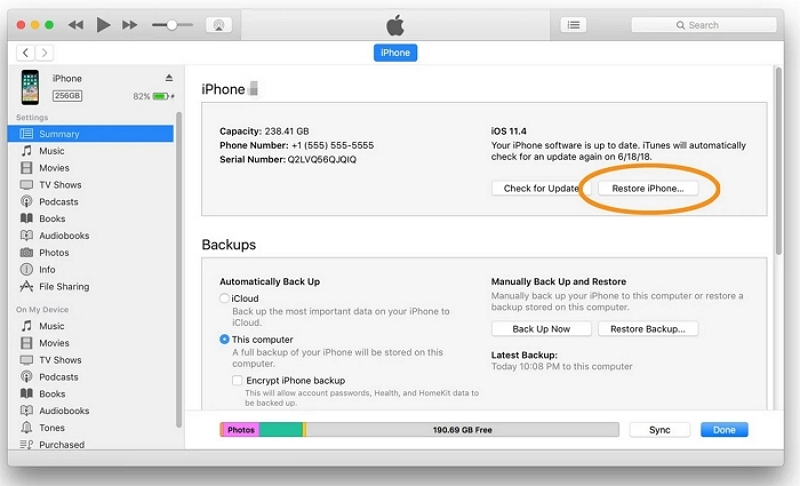
方法2.リカバリモードでiPadを復元する
リカバリモードでは、無効化された iPad が以前の同期なしで iTunes によって検出され、iDevice で「探す」も有効になります。ただし、以前に「iPad を探す」をオンにしていた場合は、復元後に Apple ID パスワードを使用して iPad をアクティブ化する必要があります。
ステップ1: 無効になっている iPad の電源をオフにします。その後、iOS デバイスを USB ケーブルでコンピューターに接続します。
ステップ2: 正しいボタンを押して、iPad をリカバリモードにします。
- ホームボタン付きのiPad用のホームボタン。
- ホームボタンのない iPad 用のトップボタン。
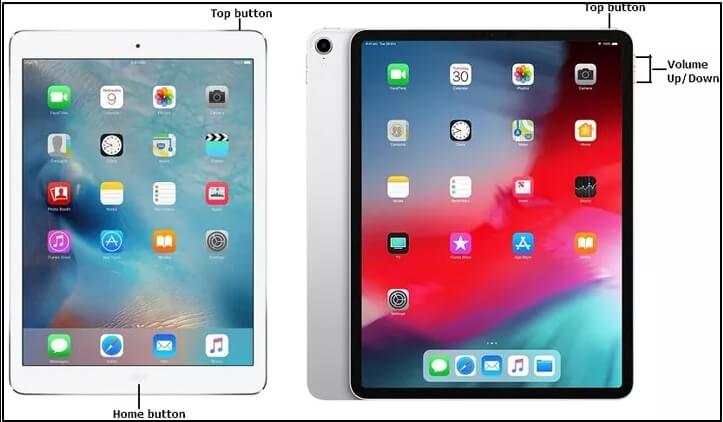
ステップ3: iTunesを起動してiPadを探します。iTunesがiPadを検出すると、復元またはアップデートのプロンプトが表示されます。 リストア 無効になっている iPad のロックを解除します。
ヒント 無効になった iPad を修復した後、iPad を設定する必要があります。iPad に最近のバックアップを復元できます。
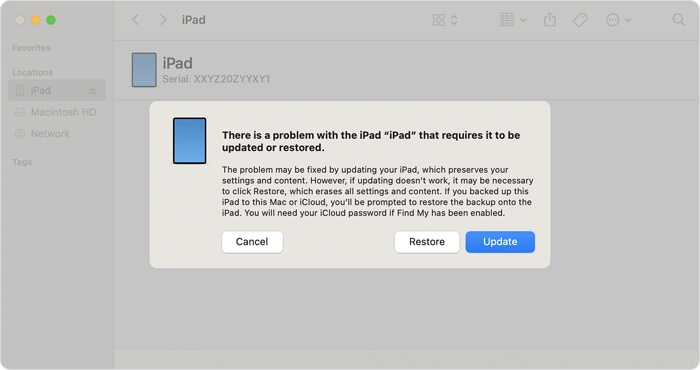
Passixer で無効になった iPad を修復する
「iPadが無効です。iTunesに接続してください」という問題は、次のようなプロのiOSロック解除ツールで簡単に修正できます。 Passixer iPhoneロック解除Passixer は、簡単なプロセスで iOS デバイスから無効/使用不可/セキュリティ ロックアウト画面を削除します。パスコードを忘れた場合でも、中古のパスコードがわからない場合でも、iPhone、iPad、iPod のロックを解除します。
ハイライト:
- ほぼ100%の成功率。
- パスコードなしでiDeviceのロックを解除します。
- 中古の iPhone/iPad で iCloud アクティベーション ロックをバイパスします。
- iPhone または iPad からスクリーンタイム パスコードを削除します。
- iPhone/iPad/iPodをサポート
Passixer を使用して無効になった iPad を修復する手順:
ステップ1: コンピュータで Passixer を開き、Lightning ケーブルを使用して iPad を PC に接続します。
ステップ2: 選択 パスコードの消去 Passixer インターフェースで。

ステップ3: ソフトウェアはチェックのためにデバイス情報を表示します。情報が正しいことを確認してから、iPad のファームウェアのダウンロードを開始してください。
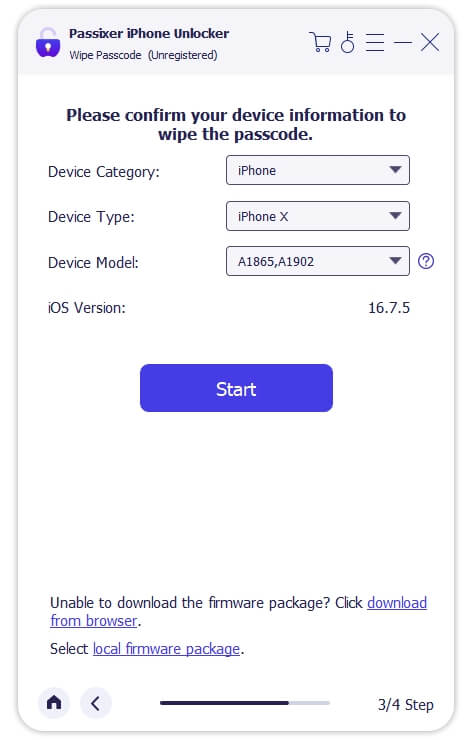
ステップ4: クリック 次のページ 指定されたコードを入力してロック解除の決定を確認します。次に、 ロック解除 Passixer は無効になっている iPad のロックを解除します。
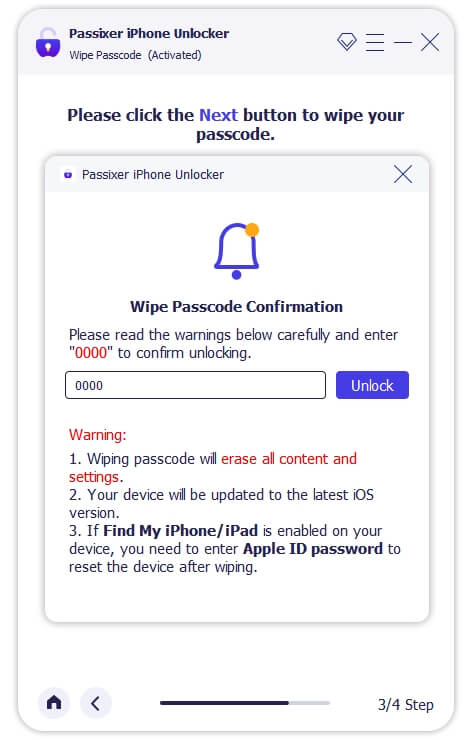
iCloudを使用して無効化されたiPadのロックを解除する
iCloud は、iPad で使用されている Apple ID とパスワードがあり、デバイスで「探す」がアクティブになっている場合にのみ、無効になっている iPad をリモートで消去するのに役立ちます。iTunes と同様に、デバイスからすべてを削除することで iPad のロックを解除します。ここでは、参考のためにチュートリアルを添付しています。
ステップ1: インターネットに接続されたコンピュータ、電話、またはタブレットを見つけます。次に、ブラウザで iCloud にアクセスします。
ステップ2: 無効になった iPad にリンクされた Apple ID を使用して iCloud にサインインします。
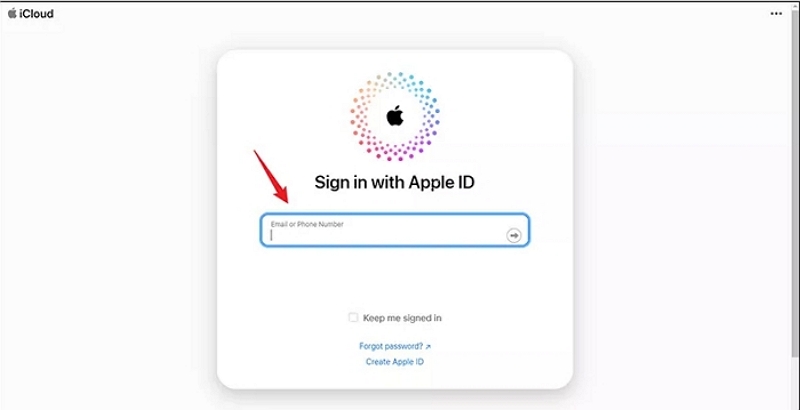
ステップ3: 選ぶ マイを探す iCloud ウェブページで。
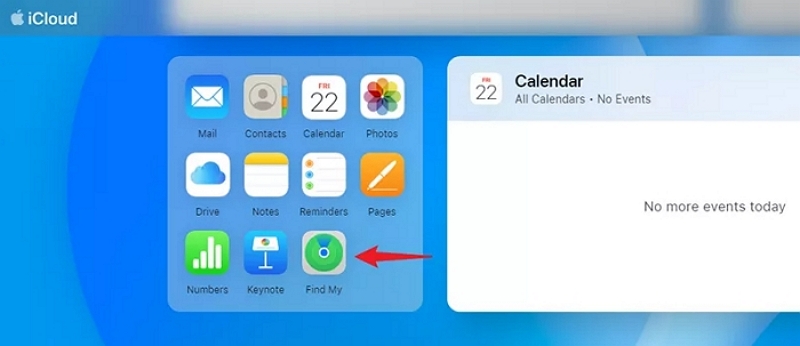
ステップ4: マップ画面の右上隅で、iPad を選択します。
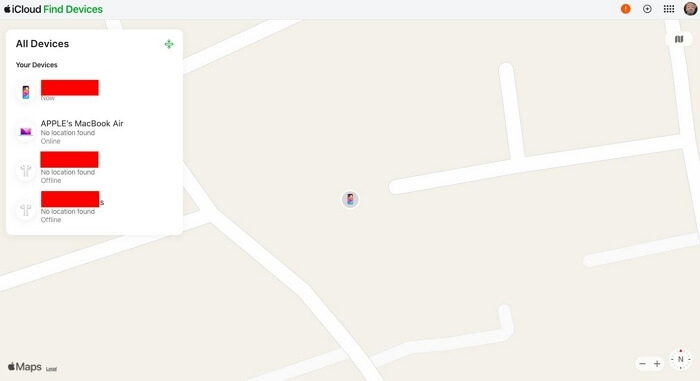
ステップ5: ヒット このデバイスを消去する ポップアウトで Apple パスワードを入力して iPad の消去を開始します。

「探す」アプリを使ってコンピューターなしで無効になったiPadをリセットする
「iPadを探す」を有効にしていて、別のiPhoneまたはiPadをお持ちですか? それなら、コンピューターを使わずに無効になっているiPadをリセットできるこの方法をご覧ください。 「iPadを探す」アプリを適用して、無効になっている画面をiPadから削除する手順は次のとおりです。
ステップ1: 別の iPad/iPhone で「探す」アプリを開き、無効になっている iPad に関連付けられている Apple ID でサインインします。
ステップ2: 「デバイス」セクションで無効になっている iPad を選択します。
ステップ3: 画面を一番下までスクロールしてタップします このデバイスを消去するすると、画面が無効になる原因となったパスコードを含むすべてのデータと設定が iPad から消去されます。
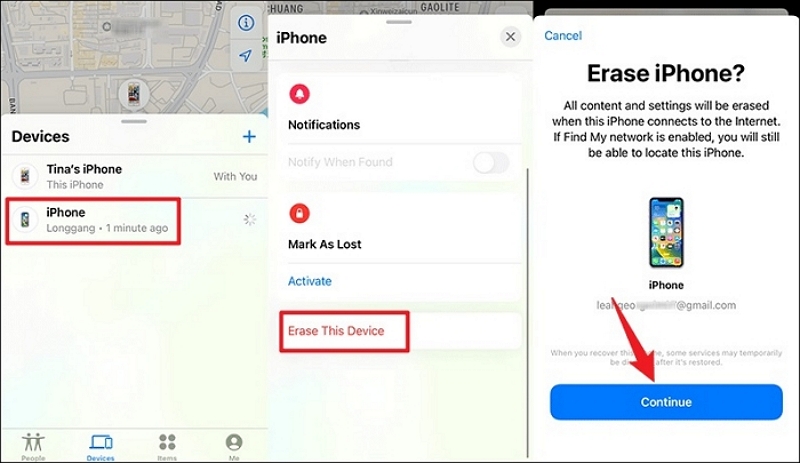
ハードリセットによりデータ損失なしで無効化されたiPadのロックを解除する
これは、ハードリセットすると iPad のロックを解除するためにパスコードを入力することになるという Apple フォーラムのユーザーからの方法です。はい、この方法を使用するには正しいパスコードが必要です。簡単に言うと、iPad が無効になった後にパスコードを覚えていれば、iPad に iTunes への接続が表示され、試してみることができます。ただし、この方法が常に有効であるとは限らないことにも注意してください。
無効になった iPad をハードリセットする方法は次のとおりです。
ホームボタン付きiPadの場合: iPad 画面に Apple ロゴが表示されるまで、ホームボタンとトップボタンを押します。
ホームボタンのないiPadの場合: 音量を上げるボタンを押してすぐに放します。音量を下げるボタンをプリセットしてすぐに放します。iPad がオンになるまでトップボタンを押し続けます。
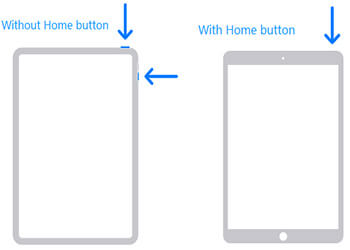
結論
上記の方法で「iPadが無効です。iTunesに接続してください」というエラーを修正し、無効になっているiPadのロックを解除できます。好きな方法を選択してください。無効になっているiPadを高い成功率でロック解除する最も簡単な方法が必要な場合は、 Passixer iPhoneロック解除 強くお勧めします。
